Restauration d'usine TCL 55EP683
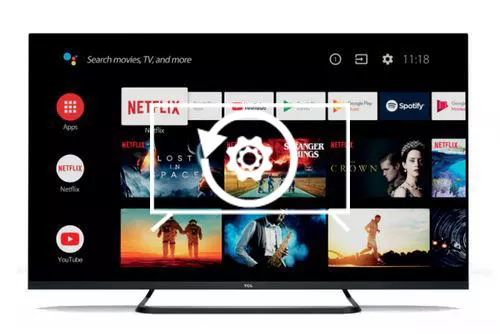
Comment réinitialiser ou restaurer un TCL 55EP683 TV 139.7 cm (55") 4K Ultra HD Smart TV Wi-Fi Titanium
Restaurer à partir des options TCL 55EP683
Si votre Smart TV TCL 55EP683 fonctionne très lentement, se bloque, ou si vous avez une mémoire interne pleine et que vous voulez tout effacer ou si vous voulez le vendre ou le donner à quelqu'un et que vous ne voulez pas qu'il le fasse avoir accès à votre historique, à vos applications et à vos mots de passe, vous pouvez effectuer une réinitialisation d'usine ou un formatage afin qu'il redevienne comme le premier jour où vous l'avez acheté.
IMPORTANT: formatear o la réinitialisation de votre TCL 55EP683 à son état d'usine ou le formatage supprimera tous les paramètres personnalisés du téléviseur tels que les chaînes réglées et leur ordre, les noms d'entrée, les applications qui ont été installées, les mots de passe des comptes liés à ce 55EP683, Mots de passe Wi-Fi, utilisateur Google Play et historique de navigation Web.
Le téléviseur TCL 55EP683 doit être complètement configuré comme lorsqu'il a été allumé pour la première fois après l'avoir acheté.
Temps estimé: 15 minutes.
Table des matières :
- Via les paramètres
- Restaurer TCL 55EP683 sans la télécommande
- Questions et réponses des utilisateurs
Tu devras:
- Télécommande
Si vous n'avez pas de télécommande, vous pouvez en acheter une à partir de ce lien sur Amazon. *
1- Premier pas:
Allez d'abord dans le menu démarrer de votre téléviseur TCL 55EP683 TV 139.7 cm (55") 4K Ultra HD Smart TV Wi-Fi Titanium, une fois que nous l'avons devant nous nous allons dans les paramètres, c'est l'icône d'engrenage dans la partie supérieure droite de l'écran de votre TCL 55EP683 TV 139.7 cm (55") 4K Ultra HD Smart TV Wi-Fi Titanium:

2- Deuxième pas:
Nous parcourons le menu du téléviseur 55EP683 jusqu'à ce que nous trouvions la section intitulée "Stockage et réinitialisation", nous appuyons pour accéder aux paramètres de stockage et de restauration d'usine.

3- Troisième étape:
Une fois dans les paramètres de stockage et de réinitialisation de TCL 55EP683 nous recherchons la section "Réinitialisation des données d'usine" ou "Factory data reset" avec notre commande ou curseur et cliquons dessus.

4- Quatrième étape:
Un message de confirmation apparaîtra sur l'écran TCL 55EP683 indiquant que toutes les informations sur le téléviseur 55EP683 seront supprimées, y compris les paramètres, les applications téléchargées et le lien avec votre compte Google (le compte Google n'est pas supprimé, seulement dissocié du téléviseur), cliquez à nouveau sur "Réinitialisation des données d'usine", si vous avez décidé de ne pas continuer, cliquez sur "Annuler" et aucune donnée ne sera supprimée.

5- Cinquième étape:
Un deuxième message de confirmation apparaîtra pour confirmer que vous souhaitez restaurer le TCL 55EP683, à partir de cette étape, vous ne pouvez pas revenir en arrière, toutes les applications et tous les paramètres seront supprimés du téléviseur.
Appuyez sur "Effacer tout" ou "Erase everything" pour terminer et attendez quelques secondes que le 55EP683 soit complètement restauré.











